Проблемы с Интернетом в Windows, особенно в последней версии Windows 10, очень разнообразны, поскольку кто-то замечает после установки Windows 10, что ему не удается подключиться к Интернету после подключения Интернет-кабеля или подключения через Wi-Fi, даже если есть сеть или Интернет. в роутере, но компьютер сообщает, что не удалось подключиться и иногда после подключения к сети появляется желтый треугольник, да и Интернета на компьютере тоже нет.
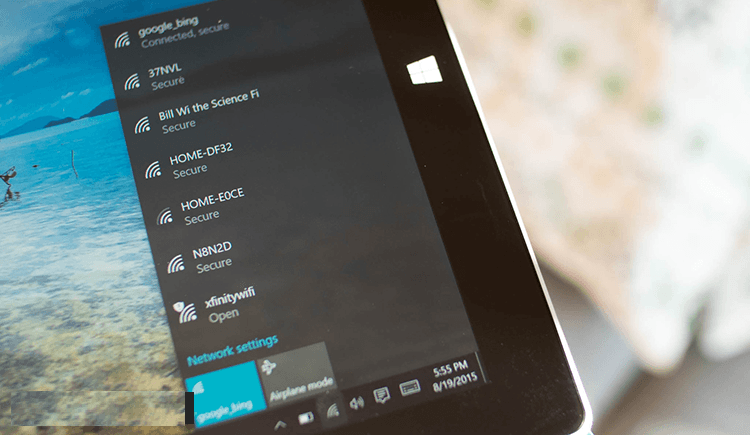
Итак, позвольте мне рассказать вам в этой статье о двух способах, которыми вы можете следовать любому из них, чтобы устранить любые проблемы с Интернетом в Windows 10 на вашем компьютере, и обратите внимание, что нам не нужны внешние программы для этого, так как это делается через саму систему. .
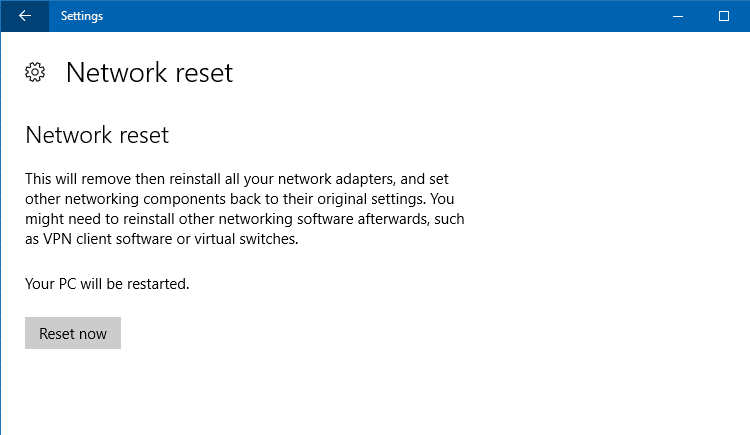
Первый метод - это функция сброса сети, которую Microsoft добавила в Windows 10 с последним ежегодным обновлением в начале этого месяца, и с помощью этой функции вы можете выполнить сброс для своего Интернета, который, в свою очередь, удаляет и переустанавливает Определение Интернета на вашем устройстве в дополнение к восстановлению настроек по умолчанию Сеть и многие другие шаги, которые система предпримет при использовании этой функции.
Все, что вам нужно сделать, это перейти в приложение «Настройки», затем «Сеть и Интернет», затем с правой стороны прокрутите вниз, чтобы выбрать параметр сброса сети, и вместе с ним вы найдете кнопку «Сбросить сейчас», чтобы запустить систему с процессом сброса. и напрямую решать проблемы с Интернетом.
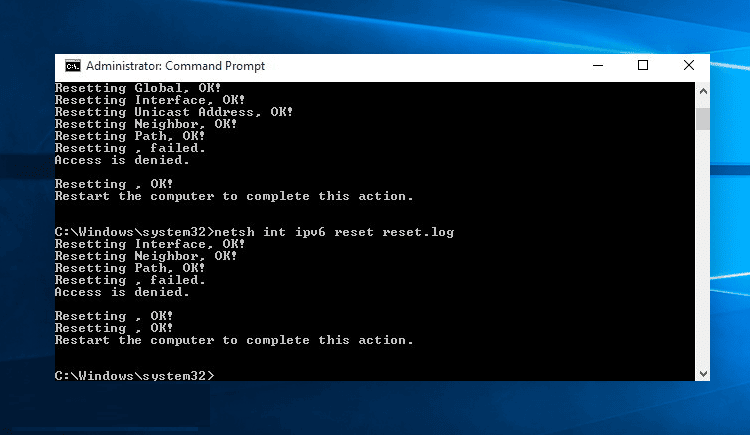
Что касается второго метода, это будет через командную строку CMD, но нам нужно будет открыть его с полномочиями администратора, щелкнув правой кнопкой мыши меню Пуск, а затем в появившемся меню щелкните команду Запрашивать (Admin), пока вы не откроете черное окно или окно командной строки, как показано на изображении выше. Затем вы скопируете и вставите следующую команду:
netsh winsock reset catalog
Вставив эту команду и нажав кнопку Enter, также введите следующую команду:
netsh int ipv4 reset reset.log
Наконец, введите следующую команду:
netsh int ipv6 reset reset.log
После нажатия кнопки Enter вы закроете окно командной строки и перезагрузите компьютер, чтобы решить все проблемы с Интернетом на вашем компьютере.







